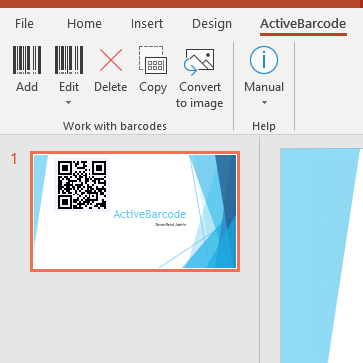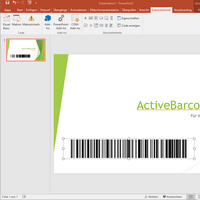Дополнение для работы со штрих-кодами
для Microsoft® PowerPoint® 365, 2024, 2021, 2019, 2016, 2013, 2010
Простота в использовании!
1
Пожалуйста, нажмите «Добавить»
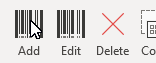
2
Настройте штрих-код
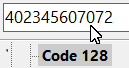
3
Нажмите «Применить»
4
Готово!
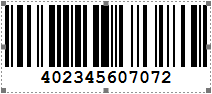
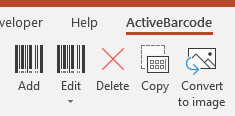 Дополнение PowerPoint расширяет возможности PowerPoint за счет специализированной ленты для штрих-кодов, что позволяет легко создавать штрих-коды и вставлять их в документы PowerPoint.
Дополнение PowerPoint расширяет возможности PowerPoint за счет специализированной ленты для штрих-кодов, что позволяет легко создавать штрих-коды и вставлять их в документы PowerPoint. Дополнительный модуль значительно упрощает работу пользователей и разработчиков (VBA). Не требуется наличие специальных или технических знаний в области штрих-кодов.

Высокоточные одномерные и двумерные штрих-коды

Штрих-коды для ваших документов

Гибкие варианты макета

Удобная в использовании лента со штрих-кодом

Простота в использовании